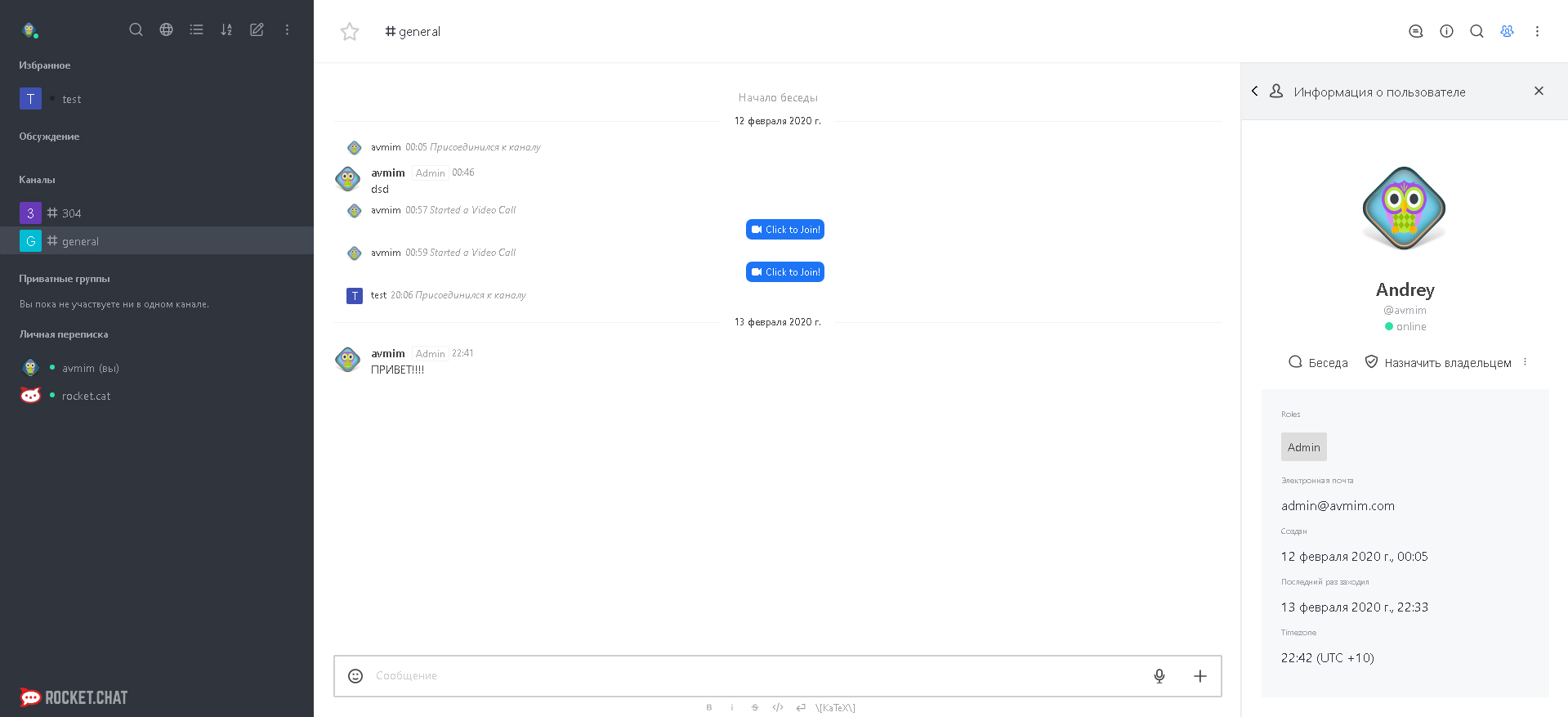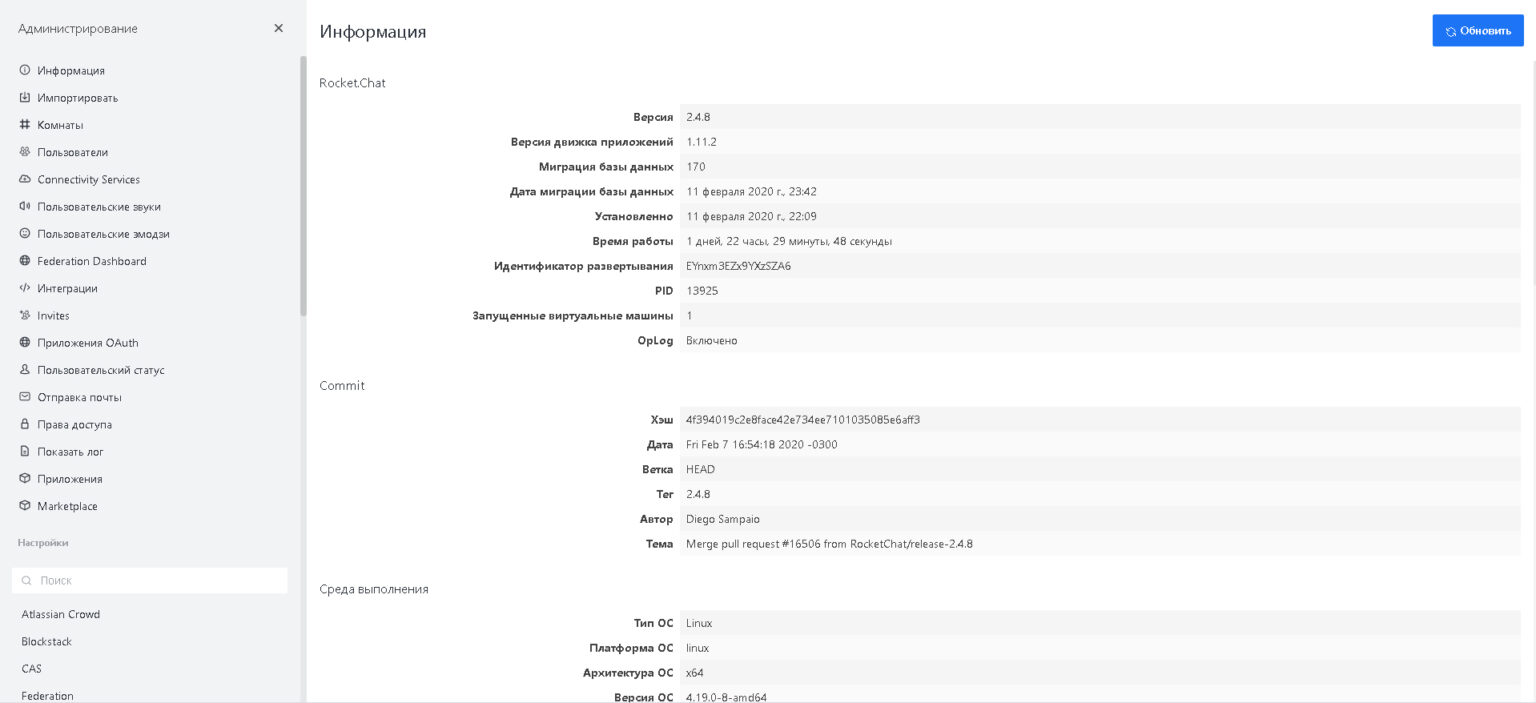Rocket.Chat - это бесплатное программное обеспечение для командного чата с открытым исходным кодом. Он предоставляет такие функции, как аудио- и видеоконференции, гостевой доступ, совместное использование экрана, общий доступ к файлам, LiveChat, синхронизация групп LDAP, двухфакторная аутентификация (2FA), шифрование E2E, SSO и многое другое. Инструмент использует MongoDB в качестве базы данных и JavaScript runtime Node.js.
Подготовка к установке
1. Перед установкой Rocket.Chat обязательно обновите кеш пакетов APT и программное обеспечение, уже установленное на сервере:
2. Из терминала введите следующую команду для импорта открытого ключа GPG MongoDB
3. Операция должна ответить с OK. Однако, если вы получите сообщение об ошибке, указывающее, что gnupg не установлен, установите пакет выполнив следующую команду
4. После установки повторите попытку импорта ключа
5. Создайте файл списка с помощью команды
5. Подготовьте установку Node.js с помощью следующей команды:
6. Обновите кэш пакетов apt и установите MongoDB и Node.js:
7. Установка наследуется через npm, менеджер пакетов Node.js и версию узла, необходимую для Rocket.Chat:
Установка Rocket.Chat
1 Загрузите последнюю версию Rocket.Chat:
2. Извлеките загруженный файл:
3. Запустите установку приложения:
4. Переместите приложение в конечный пункт назначения:
Настройка службы Rocket.Chat
1. Создайте пользователя, под которым будет запускаться приложение:
2. Установите права собственности и разрешения для приложения:
3. Создайте файл /lib/systemd/system/rocketchat.service и откройте его в своем любимом текстовом редакторе. Скопируйте в него следующее содержимое, чтобы создать служебный файл для Rocket.chat:
Description=Rocket.Chat Server
After=network.target remote-fs.target nss-lookup.target nginx.target mongod.target
ExecStart=/usr/local/bin/node /opt/Rocket.Chat/main.js
StandardOutput=syslog
StandardError=syslog
SyslogIdentifier=rocketchat
User=rocketchat
Environment=MONGO_URL=mongodb://localhost:27017/rocketchat ROOT_URL=http://rocketchat.example.com/ MONGO_OPLOG_URL=mongodb://localhost:27017/local?replSet=rs01 PORT=3000
WantedBy=multi-user.target
Настройка набора реплик MongoDB
1. Запустите следующий код, чтобы добавить набор реплик в конфигурацию MongoDB:
2. Включите и запустите службу MongoDB:
Настройка обратного прокси-сервера Nginx
Rocket.Chat может функционировать как сервер самостоятельно, но использование обратного прокси-сервера Nginx добавляет уровень безопасности, расширенные функции балансировки нагрузки и ускорения, которые само приложение не предоставляет.
1. Установите Nginx:
2. Создайте и откройте файл /etc/nginx/sites-available/rocketchat.example.com и вставьте в него следующее содержимое, чтобы создать блок прокси-сервера для Rocket.Chat:
upstream backend {
server 127.0.0.1:3000;
}
# Proxy Server
server {
listen 80;
server_name rocketchat.example.com;
# You can increase the limit if your need to.
client_max_body_size 200M;
error_log /var/log/nginx/rocketchat.access.log;
location / {
proxy_pass http://backend/;
proxy_http_version 1.1;
proxy_set_header Upgrade $http_upgrade;
proxy_set_header Connection "upgrade";
proxy_set_header Host $http_host;
proxy_set_header X-Real-IP $remote_addr;
proxy_set_header X-Forward-For $proxy_add_x_forwarded_for;
proxy_set_header X-Forward-Proto http;
proxy_set_header X-Nginx-Proxy true;
proxy_redirect off;
}
}
3. Создайте символическую ссылку для активации прокси в Nginx:
4. Проверьте конфигурацию на наличие синтаксических ошибок, запустив nginx -t . Вы должны увидеть результат, подобный следующему:
nginx: configuration file /etc/nginx/nginx.conf test is successful
Настройка сервиса Rocket.Chat
1. Запустите и включите сервис Rocket.Chat:
2. Перезапустите веб-прокси Nginx:
3. Откройте веб - браузер и введите имя домена, например: http://rocketchat.example.com/ . Мастер настройки Rocket.Chat появится в вашем браузере:
Введите вашу личную информацию:
- Ваше имя
- Ваше имя администратора
- Ваша электронная почта
- Ваш пароль.
Нажмите «Продолжить», чтобы перейти к следующему шагу.
На следующей странице вас попросят предоставить информацию о вашей организации. Заполните необходимую информацию и нажмите «Продолжить» .
На третьей странице вас попросят предоставить информацию о вашем экземпляре Rocket.Chat. Введите название вашего сайта, язык и, если вы хотите иметь частное или публичное сообщество. Затем нажмите «Продолжить» .
На последнем шаге установки вам будет задан вопрос, хотите ли вы сохранить свой сервер в качестве автономного экземпляра или зарегистрировать его в Rocket.Chat, чтобы иметь доступ к дополнительным функциям и ресурсам.
4. После завершения настройки вы можете получить доступ к Rocket.Chat и стать первым пользователем на общем канале:
5. Нажмите кнопку меню, затем Администрирование, чтобы получить доступ к интерфейсу администратора вашего чата. Здесь вы можете настроить внешний вид вашего чата, а также дополнительные сервисы, такие как IRC-мост, боты или сервисы OAuth:
Чтобы использовать Rocket.Chat непосредственно на своем ПК или Mac или с мобильного телефона, загрузите бесплатное приложение прямо с веб-сайта Rocket.Chat. Для получения дополнительной информации и дополнительных настроек конфигурации вашего сообщества, обратитесь к официальной документации